启动软件总是出现该内存不能为read要终止程序之类话.docx
《启动软件总是出现该内存不能为read要终止程序之类话.docx》由会员分享,可在线阅读,更多相关《启动软件总是出现该内存不能为read要终止程序之类话.docx(12页珍藏版)》请在冰豆网上搜索。
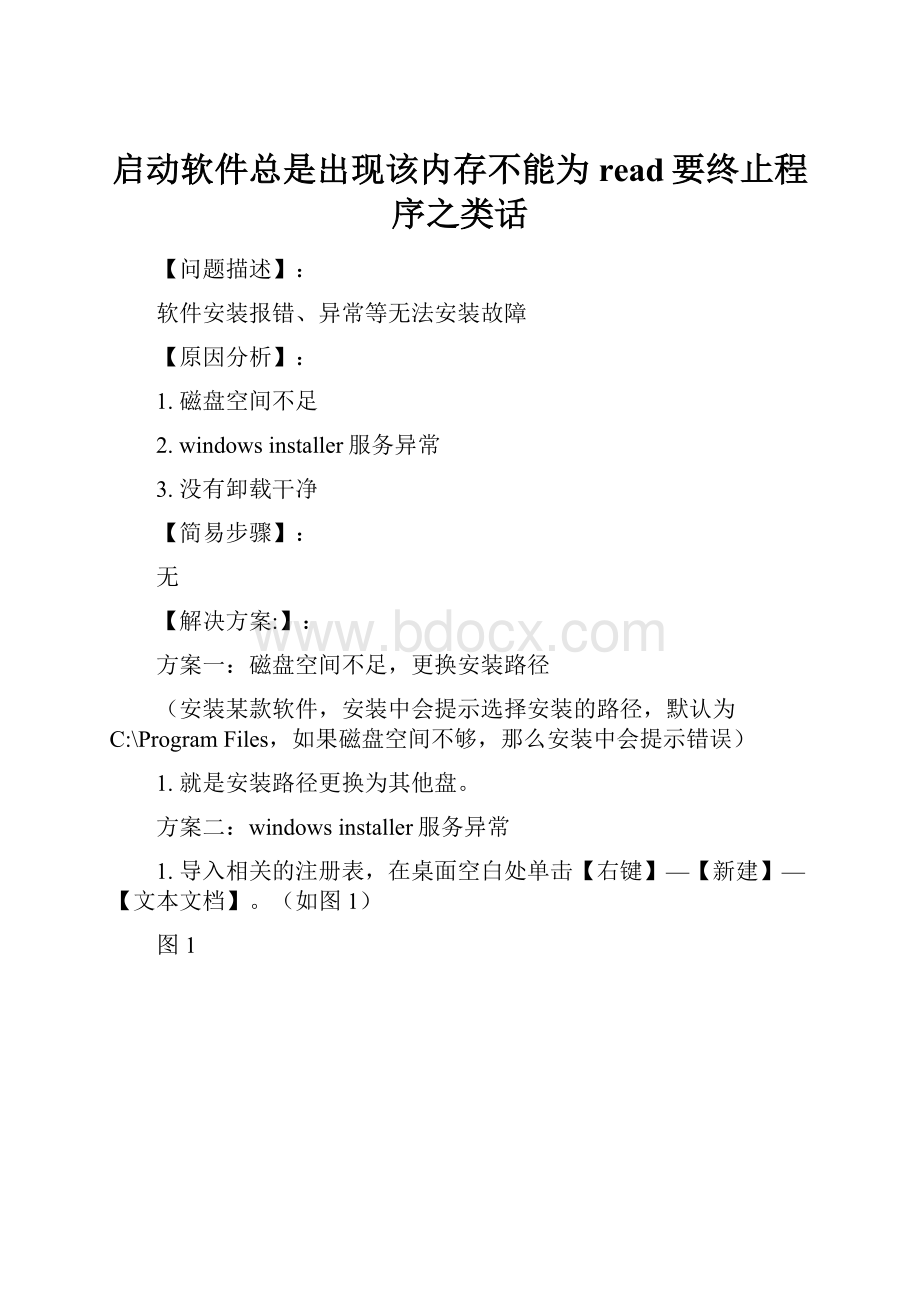
启动软件总是出现该内存不能为read要终止程序之类话
【问题描述】:
软件安装报错、异常等无法安装故障
【原因分析】:
1.磁盘空间不足
2.windowsinstaller服务异常
3.没有卸载干净
【简易步骤】:
无
【解决方案:
】:
方案一:
磁盘空间不足,更换安装路径
(安装某款软件,安装中会提示选择安装的路径,默认为C:
\ProgramFiles,如果磁盘空间不够,那么安装中会提示错误)
1.就是安装路径更换为其他盘。
方案二:
windowsinstaller服务异常
1.导入相关的注册表,在桌面空白处单击【右键】—【新建】—【文本文档】。
(如图1)
图1
2.将以下信息复制粘贴到文本文档中。
WindowsRegistryEditorVersion5.00
[HKEY_LOCAL_MACHINE\SYSTEM\CurrentControlSet\Sevices\MSIServer]
"ImagePath"=-
"ImagePath"=hex
(2):
2500530079007300740065006d,
0052006f006f00740025005c00530079007300740065006d,
00330032005c006d7300690065007800650063002e0065007800650020002f0056000000
3.将保存路径选择为【桌面】,文件名保存为新建文本文档【.reg】,然后点击【保存】。
(如图2)
图2
4.保存之后桌面会生成【如下图标】,直接双击,按照提示点击【是】,【确定】即可。
下次重新启动即可。
(如图3)
图3
5.点击【开始】—【运行】。
(如图4)
图4
6.键入【cmd】然后直接敲击键盘上的【回车键】。
(如图5)
图5
7.输入【msiexec/unregserver”】反注册windowsinstaller服务,然后重新输入【msiexec/regserver】进行注册即可。
(图6)
图6
方案三:
之前有相同的软件存在,之前没有卸载,直接进行覆盖安装也可能出现错误建议通过软件管家强力卸载软件后,再重新安装软件。
如果是安全类软件,比如安全卫士,杀毒等,卸载需要重启一次,安装也是需要重启的。
【问题描述】:
软件安装报错、异常等无法安装故障
【原因分析】:
1.磁盘空间不足
2.windowsinstaller服务异常
3.没有卸载干净
【简易步骤】:
无
【解决方案:
】:
方案一:
磁盘空间不足,更换安装路径
(安装某款软件,安装中会提示选择安装的路径,默认为C:
\ProgramFiles,如果磁盘空间不够,那么安装中会提示错误)
就是安装路径更换为其他盘。
方案二:
权限问题(看错误提示,出现情况不多,如果出现,都是win7系统)
(安装软件时磁盘或注册表权限不足会导致软件无法安装。
需要手动来添加权限。
本例以安装itunes无法写入注册表为例)
故障描述:
win764位操作系统安装itunes报错如下。
unknowncomponents.......(如图1)
图1
1.按住键盘上的win键再按R键打开运行窗口(如图2)
图2
2.在弹出的运行窗口中输入【regedit】然后点击【确定】按钮(如图3)
图3
3.打开【注册表编辑器】后点击英文字母前面的【三角形】会打开下级分支(如图4)
图4
4.找到这个键值HKEY_LOCAL_MACHINE\SOFTWARE\Microsoft\Windows\CurrentVersion\Installer\UserData
右键点击击【UserData】选择【权限(P)...】。
(如图5)
图5
5.点击【高级(V)】按钮。
(如图6)
图6
6.选定【Administrators……】,勾选【替换子容器和对象的所有者(R)】,点击【应用(A)】,将当前所有者(C):
”更改为【Administrators……】。
(如图7)
图7
7.权限项目(T):
”选定【Administrators……】,勾选【使用可从此对象继承的权限替换所有子对象权限(P)】,点击【确定】按钮。
(如图8)
图8
8.重新安装【itunes】可以看到成功【更新注册表】(如图9)。
图9
方案三:
临时文件夹的问题
1.打开系统属性查看【环境变量】,如果不是系统默认的路径请手动更改为默认路径后测试。
C:
\DocumentsandSettings\<你的用户名>\LocalSettings\Temp(windowsxp临时文件夹的默认路径),C:
\Users\<你的用户名>\AppData\Local\Temp(windows7临时文件夹的默认路径)(如图10)
图10